FileMind: Công cụ thay thế cho Windows Explorer
Mặc dù đại đa số người dùng Windows xưa nay đều đã quen thuộc với việc sử dụng Windows Explorer nhằm quản lý mọi dữ liệu trên hệ điều hành này. Thế nhưng, bạn sẽ rất ngạc nhiên khi biết rằng bên cạnh Windows Explorer còn có nhiều ứng dụng với chức năng tương tự được cho ra đời nhằm mục đích bổ sung và nâng cấp những chức năng mà Windows Explorer không có.
FileMind là một trong những ứng dụng như vậy. Thông thường, những ứng dụng tương tự như FileMind thường được nhà phát triển tập trung bổ sung những tiện ích mà Windows Explorer còn thiếu, yếu hoặc không có. Với FileMind, người dùng sẽ cảm nhận thấy sự đơn giản và tốc độ được tối ưu khi thao tác với các dữ liệu trên máy của mình. Để sử dụng FileMind, bạn có thể download tại đây.
Ấn tượng đầu tiên mà FileMind mang lại cho người dùng đó là một giao diện sáng sủa và thân thiện. Nếu so sánh về mặt giao diện với các ứng dụng thay thế Windows Explorer khác như Q-Dir, Free Commander hay Total Commander,… thì FileMind mang dáng dấp hiện đại và dễ dùng hơn khá nhiều.
Nhưng với cách thức thiết kế giao diện theo trường phái Chromeless – đơn giản hóa hết sức có thể mặt giao diện. FileMind có thể gây khó với những người dùng đã quen với các giao diện ứng dụng với đầy đủ các thanh công cụ như File Menu. Mọi thao tác xóa, sửa hay điều chỉnh các tệp tin và folder, bạn đều phải sử dụng các phím tắt hoặc dùm menu từ chuột phải.
Video đang HOT
Tốc độ tìm kiếm theo ký tự là một trong bốn tính năng mà nhóm phát triển FileMind tự hào nhất. Chắc hẳn bạn đã khá quen thuộc với tính năng Suggestion Search của Google đúng không? FileMind cũng hỗ trợ tính năng tìm kiếm như vậy. Điều đó giúp bạn tiết kiệm được rất nhiều thời gian khi thao tác với máy tính của mình.
Mặc dù tốc độ của nó rất nhanh nếu so với Windows Explorer. Thế nhưng, tính năng này hoạt động chưa thật hoàn hảo cho lắm vì đôi khi lại bỏ sót những kết quả mà người dùng chủ ý muốn tìm kiếm. Có thể ở phiên bản chính thức, FileMind sẽ khắc phục được nhược điểm này.
Chế độ hiển thị dữ liệu theo định dạng của FileMind được gọi là EyeCatch chính là một trong nhiều ưu điểm đáng để nói đến của FileMind. Bạn chỉ việc click chọn vào định dạng mà mình muốn hiển thị, FileMind sẽ tiến hành sàn lọc những tập tin tương ứng ngay cho người dùng.
Bên cạnh đó, FileMind còn cung cấp tính năng đánh dấu thư mục. Tính năng này hoạt động như tính năng Bookmark của các trình duyệt web vậy. Thế nên bạn sẽ không gặp bất cứ khó khăn nào để sử dụng nó. Bạn có thể thay đổi tên, sắp xếp và xóa hẳn các Bookmark này. Bên cạnh đó, bạn cũng có thể tạo Bookmark cho thư mục bằng cách kéo và thả thư mục đó vào thanh Bookmark của FileMind, thanh này nằm ngay phía dưới thanh danh sách các ổ đĩa.
Nhìn chung một ứng dụng được thiết kết nhằm thay thế Windows Explorer không phải là một ý tưởng quá mới mẻ. Thế nhưng với sự phát triển ngày nay của kỹ thuật, các nhà phát triển phần mềm đã cho ra đời những ứng dụng có chất lượng tốt hơn, dễ dùng hơn và hoàn toàn miễn phí. FileMind chính là một sản phẩm điển hình như vậy.
Theo Genk
Quản lý tập tin theo phong cách Modern UI
Quản lý tập tin trên Windows trước nay đều sử dụng Windows Explorer hoặc một số ứng dụng như Total Commander để nâng hiệu suất làm việc. Nhưng nếu trên Windows 8 ta vẫn sử dụng cách thức cũ thì có lẻ không đúng với phong cách Modern UI cho lắm. Metro Commander là một ứng dụng hoàn toàn có thể thay thế Windows Explorer để quản lý tập tin trên máy tính theo đúng chuẩn Modern UI của Windows 8.
Bạn có thể tìm thấy ứng dụng Metro Commander trên hệ thống Windows Store và hoàn toàn miễn phí.
Ngoài việc quản lý các tập tin được lưu trên đĩa cứng thì ứng dụng còn cho phép bạn đăng nhập và đồng bộ với tài khoản SkyDrive để sử dụng và quản lý như một ổ đĩa.
Ứng dụng có giao diện khá đơn giản với hai màu nền là xanh và lục lam. Nó có thể mở hai thư mục khác nhau từ hai khung làm việc, như vậy việc thao tác và di chuyển tập tin giữa 2 nơi trở nên thuận tiện hơn. Với Metro Commander ngoài việc hỗ trợ hệ thống phím tắt cho các thao tác như đổi tên, sao chép, di chuyển, xóa... thì còn có hệ thống menu xuất hiện bên dưới giao diện chính để bạn sử dụng.
Ngoài việc cung cấp các tùy chỉnh thì trên giao diện ứng dụng còn cung cấp cho bạn thanh công cụ điều hướng để bạn thuận tiện hơn trong thao tác giữa các cấp độ thư mục.
Metro Commander tương thích với Windows 8 32bit và 64bit.
Chúc bạn thành công!
Theo Genk
Kích hoạt themes và tính năng ẩn của Windows 8 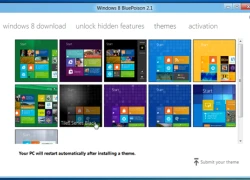 Trước đây khi thử nghiệm Windows 8, chúng ta có thể sử dụng phần mềm BluePoison để kích hoạt một số tính năng ẩn như chế độ ribbon của Windows Explorer, mở rộng Task Manager của Windows 8... Giờ đây với phiên bản mới nhất của mình, phiên bản 2.1 với nhiều tính năng mới được bổ sung bạn có thể kích hoạt...
Trước đây khi thử nghiệm Windows 8, chúng ta có thể sử dụng phần mềm BluePoison để kích hoạt một số tính năng ẩn như chế độ ribbon của Windows Explorer, mở rộng Task Manager của Windows 8... Giờ đây với phiên bản mới nhất của mình, phiên bản 2.1 với nhiều tính năng mới được bổ sung bạn có thể kích hoạt...
 Lễ thành đôi của Vũ Cát Tường và bạn gái: Giới hạn hơn 100 khách, 1 chi tiết lạ chưa từng có01:27
Lễ thành đôi của Vũ Cát Tường và bạn gái: Giới hạn hơn 100 khách, 1 chi tiết lạ chưa từng có01:27 Clip kinh hoàng: Khoảnh khắc chiếc xe khách lật đổ trên đường vào nửa đêm khiến 29 người thương vong tại Phú Yên00:16
Clip kinh hoàng: Khoảnh khắc chiếc xe khách lật đổ trên đường vào nửa đêm khiến 29 người thương vong tại Phú Yên00:16 Gần 4 triệu người xem Trấn Thành và Lê Giang cãi lộn căng thẳng, ném cả đồ đạc khiến khán giả bất ngờ00:16
Gần 4 triệu người xem Trấn Thành và Lê Giang cãi lộn căng thẳng, ném cả đồ đạc khiến khán giả bất ngờ00:16 Gia đình sẽ chôn cất Từ Hy Viên theo hình thức thụ táng09:00
Gia đình sẽ chôn cất Từ Hy Viên theo hình thức thụ táng09:00 Sơn Tùng M-TP: Đừng so sánh anh với những vì tinh tú00:18
Sơn Tùng M-TP: Đừng so sánh anh với những vì tinh tú00:18 Sự thật đằng sau drama cướp hit hot nhất đầu năm05:01
Sự thật đằng sau drama cướp hit hot nhất đầu năm05:01 Anh Trai vướng nghi ngờ học vấn nóng nhất hiện nay bị khui clip từ 7 năm trước, phơi bày luôn tính cách thật00:15
Anh Trai vướng nghi ngờ học vấn nóng nhất hiện nay bị khui clip từ 7 năm trước, phơi bày luôn tính cách thật00:15 Sao nữ Vbiz khóc lóc hoảng loạn tại Ý: Đã trình báo cảnh sát, nhưng cơ hội mong manh00:20
Sao nữ Vbiz khóc lóc hoảng loạn tại Ý: Đã trình báo cảnh sát, nhưng cơ hội mong manh00:20 Loạt ảnh và video bóc nhan sắc thật của vợ Vũ Cát Tường: Xinh đẹp "hết nước chấm", 1 chi tiết khiến nhiều người mê mẩn00:34
Loạt ảnh và video bóc nhan sắc thật của vợ Vũ Cát Tường: Xinh đẹp "hết nước chấm", 1 chi tiết khiến nhiều người mê mẩn00:34 Nhan sắc hoa hậu đóng cảnh nóng với mỹ nam kém 2 tuổi gây sốt phòng vé02:54
Nhan sắc hoa hậu đóng cảnh nóng với mỹ nam kém 2 tuổi gây sốt phòng vé02:54 1 cặp diễn viên "phim giả tình thật" Vbiz sắp kết hôn?00:47
1 cặp diễn viên "phim giả tình thật" Vbiz sắp kết hôn?00:47Tin đang nóng
Tin mới nhất

Nâng cao và biến đổi hình ảnh của bạn bằng trình chỉnh sửa video trực tuyến CapCut

Cách đăng Facebook để có nhiều lượt thích và chia sẻ

Thêm nhiều bang của Mỹ cấm TikTok

Microsoft cấm khai thác tiền điện tử trên các dịch vụ đám mây để bảo vệ khách hàng

Facebook trấn áp hàng loạt công ty phần mềm gián điệp

Meta đối mặt cáo buộc vi phạm các quy tắc chống độc quyền với mức phạt 11,8 tỷ đô

Không cần thăm dò, Musk nên sớm từ chức CEO Twitter

Đại lý Việt nhập iPhone 14 kiểu 'bia kèm lạc'

Khai trương hệ thống vé điện tử và dịch vụ trải nghiệm thực tế ảo XR tại Quần thể Di tích Cố đô Huế

'Dở khóc dở cười' với tính năng trợ giúp người bị tai nạn ôtô của Apple

Xiaomi sa thải hàng nghìn nhân sự

Apple sẽ bắt đầu sản xuất MacBook tại Việt Nam vào giữa năm 2023
Có thể bạn quan tâm

'Bogota: City of the lost': 'Bom xịt' ở Hàn bất ngờ gây sốt
Phim châu á
23:54:03 10/02/2025
'Captain America: Brave new world': Món ăn tinh thần 'giải ngấy' tuyệt vời sau dịp Tết
Phim âu mỹ
23:50:27 10/02/2025
Phim 'Bộ tứ báo thủ' của Trấn Thành chạm mốc 300 tỷ đồng
Hậu trường phim
23:42:56 10/02/2025
Bức ảnh khiến Triệu Lộ Tư bị cả MXH tấn công
Sao châu á
23:30:31 10/02/2025
Lên mạng kêu gọi ủng hộ từ thiện để lừa đảo chiếm đoạt tài sản
Pháp luật
23:22:56 10/02/2025
Nam giới Việt ngày càng ít tinh trùng, nguyên nhân từ lối sống?
Sức khỏe
23:14:11 10/02/2025
Mai Phương Thuý xinh đẹp ngày đầu năm, Lệ Quyên triết lý chuyện yêu đương
Sao việt
22:59:04 10/02/2025
Thiếu nữ bán trang sức bạc tỷ của mẹ để lấy vài đồng mua khuyên mỹ ký
Netizen
22:52:18 10/02/2025
Trung Quốc tham vọng xây 'đập Tam Hiệp' trong không gian
Thế giới
22:41:39 10/02/2025
Rashford gửi tin nhắn cảm xúc tới Aston Villa
Sao thể thao
22:24:41 10/02/2025
 Lộ diện dock kết nối của iPad 4 và iPad mini
Lộ diện dock kết nối của iPad 4 và iPad mini Đến lượt báo chí Brazil chủ động “nghỉ chơi” với Google
Đến lượt báo chí Brazil chủ động “nghỉ chơi” với Google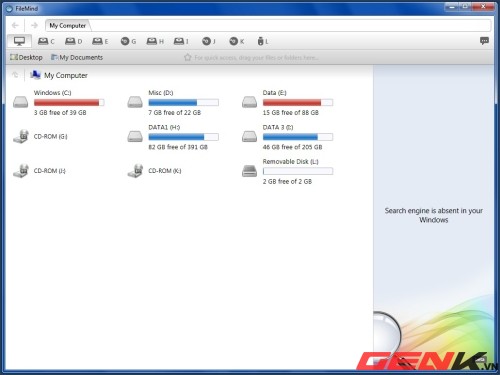
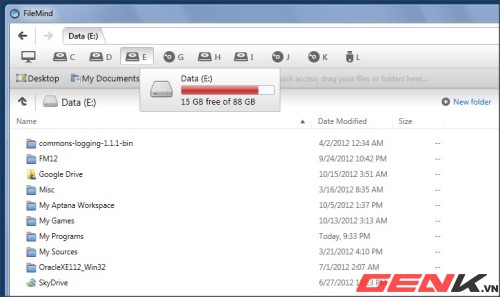
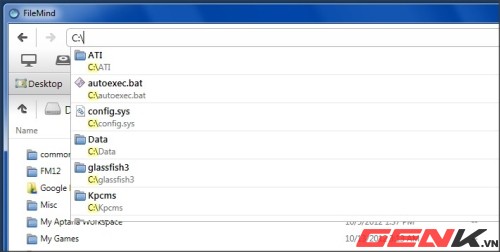
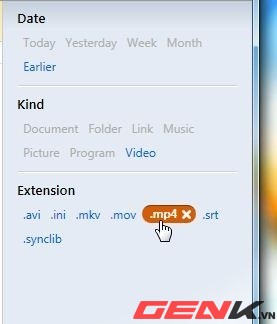

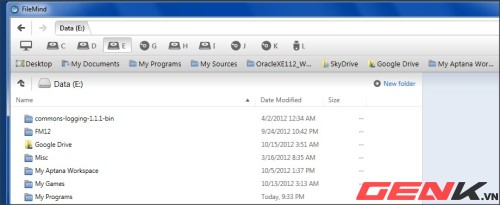
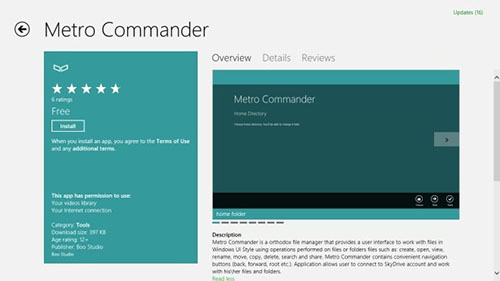
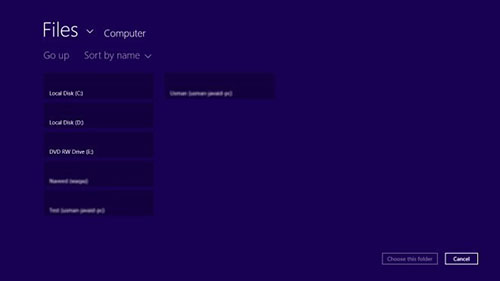
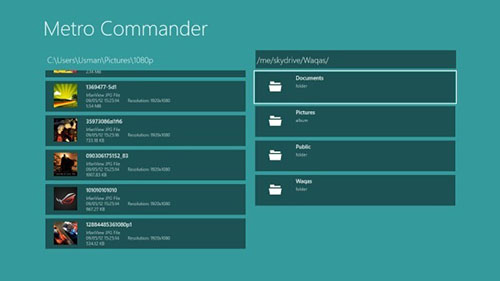
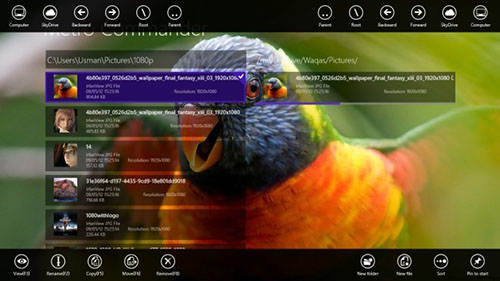
![[Giao diện] Tân trang cho Windows 8](https://t.vietgiaitri.com/2012/09/giao-dien-tan-trang-cho-windows-8.webp) [Giao diện] Tân trang cho Windows 8
[Giao diện] Tân trang cho Windows 8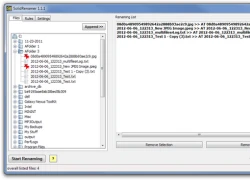 Solid Renamer: Phầm mềm đổi tên file hàng loạt ấn tượng
Solid Renamer: Phầm mềm đổi tên file hàng loạt ấn tượng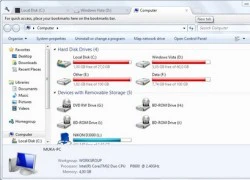 Duyệt file và thư mục trên Windows theo phong cách Chrome độc đáo
Duyệt file và thư mục trên Windows theo phong cách Chrome độc đáo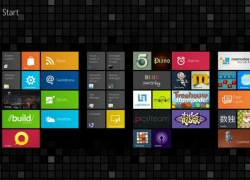 Windows 8 ra mắt, Microsoft vội liền "thay tên đổi họ" Metro
Windows 8 ra mắt, Microsoft vội liền "thay tên đổi họ" Metro Giao diện Metro cho Windows Explorer
Giao diện Metro cho Windows Explorer Những hình ảnh mới nhất về hệ điều hành Windows 8
Những hình ảnh mới nhất về hệ điều hành Windows 8 Tro cốt Từ Hy Viên được chôn cất cực khó hiểu, netizen phản đối gay gắt khi lộ sự thật gây sốc phía sau
Tro cốt Từ Hy Viên được chôn cất cực khó hiểu, netizen phản đối gay gắt khi lộ sự thật gây sốc phía sau Vụ chàng trai Quảng Nam trong 3 tuần cưới 2 vợ vì cùng có bầu: Người trong cuộc nói gì?
Vụ chàng trai Quảng Nam trong 3 tuần cưới 2 vợ vì cùng có bầu: Người trong cuộc nói gì? Tìm kiếm công dân Việt Nam gặp nạn trong vụ chìm tàu tại Hàn Quốc
Tìm kiếm công dân Việt Nam gặp nạn trong vụ chìm tàu tại Hàn Quốc Hé lộ bức ảnh cuối đời của Từ Hy Viên, soi cận 1 chi tiết hiếm ai để ý khiến ngàn người xót xa
Hé lộ bức ảnh cuối đời của Từ Hy Viên, soi cận 1 chi tiết hiếm ai để ý khiến ngàn người xót xa Diễn biến vụ Bình 'Kiểm' tổ chức bắt cóc ca sĩ, người mẫu để sản xuất clip sex
Diễn biến vụ Bình 'Kiểm' tổ chức bắt cóc ca sĩ, người mẫu để sản xuất clip sex Đã tìm ra lý do chồng cũ và mẹ chồng cũ quyết "hút máu" Từ Hy Viên đến lúc chết
Đã tìm ra lý do chồng cũ và mẹ chồng cũ quyết "hút máu" Từ Hy Viên đến lúc chết Giả danh bác sĩ Bệnh viện Mắt Trung ương lừa đảo 2.500 người mua thuốc
Giả danh bác sĩ Bệnh viện Mắt Trung ương lừa đảo 2.500 người mua thuốc Thấy con cháu về chơi, bố chồng vội mang con tôm hùm xuống bếp giấu, trước lúc mất ông để lại lời trăng trối làm tôi ân hận
Thấy con cháu về chơi, bố chồng vội mang con tôm hùm xuống bếp giấu, trước lúc mất ông để lại lời trăng trối làm tôi ân hận Quan hệ bất chính với vợ người khác, trung tá công an ở An Giang bị cách chức
Quan hệ bất chính với vợ người khác, trung tá công an ở An Giang bị cách chức Xác minh clip CSGT 'kẹp cổ' tài xế taxi công nghệ ở TPHCM
Xác minh clip CSGT 'kẹp cổ' tài xế taxi công nghệ ở TPHCM Midu mất túi và 120 triệu ở nước ngoài căng như phim: Trích xuất camera ly kỳ, thứ hiện ra bên trong túi khi cảnh sát tìm thấy gây sốc!
Midu mất túi và 120 triệu ở nước ngoài căng như phim: Trích xuất camera ly kỳ, thứ hiện ra bên trong túi khi cảnh sát tìm thấy gây sốc! Lễ tang bố Nathan Lee qua đời vì đột quỵ
Lễ tang bố Nathan Lee qua đời vì đột quỵ Chồng Từ Hy Viên lâm nguy: Giam mình, không mở miệng nói chuyện vì lý do này sau cú sốc mất vợ
Chồng Từ Hy Viên lâm nguy: Giam mình, không mở miệng nói chuyện vì lý do này sau cú sốc mất vợ Tạm đình chỉ thiếu tá cảnh sát giao thông gắt gỏng, chửi thề với cô gái ở TPHCM
Tạm đình chỉ thiếu tá cảnh sát giao thông gắt gỏng, chửi thề với cô gái ở TPHCM Nam sinh viên tử vong trong tư thế treo cổ tại phòng trọ
Nam sinh viên tử vong trong tư thế treo cổ tại phòng trọ Mạng xã hội rúng động chuyện chàng trai làm 2 đám cưới vì 2 người yêu cùng mang bầu
Mạng xã hội rúng động chuyện chàng trai làm 2 đám cưới vì 2 người yêu cùng mang bầu Khách tố quán bánh mì ở Hà Nội bán 'thịt mốc đen', chủ quán phản bác ra sao?
Khách tố quán bánh mì ở Hà Nội bán 'thịt mốc đen', chủ quán phản bác ra sao? Lộ hợp đồng phân chia tài sản trước hôn nhân giữa Từ Hy Viên và chồng người Hàn, biệt thự 160 tỷ được chuyển cho mẹ vợ?
Lộ hợp đồng phân chia tài sản trước hôn nhân giữa Từ Hy Viên và chồng người Hàn, biệt thự 160 tỷ được chuyển cho mẹ vợ?